Menggunakan obrolan Copilot di aplikasi yang diarahkan model
Obrolan kopilot untuk aplikasi berbasis model adalah Power Apps asisten AI generasi berikutnya yang membantu Anda mendapatkan wawasan tentang data di aplikasi Anda melalui percakapan dalam bahasa alami. Obrolan Copilot membantu Anda meningkatkan produktivitas melalui wawasan dan bantuan navigasi yang didukung AI.
Penting
Fitur ini umumnya tersedia di aplikasi Dynamics 365.
Fitur ini adalah fitur pratinjau di Power Apps.
- Fitur pratinjau tidak dimaksudkan untuk penggunaan produksi dan mungkin memiliki fungsionalitas terbatas. Fitur ini tersedia sebelum rilis resmi agar pelanggan bisa memperoleh akses awal dan memberikan tanggapan.
- Administrator harus mengaktifkan obrolan Copilot di aplikasi Anda sebelum terlihat di aplikasi Anda. Informasi selengkapnya: Menambahkan kopilot untuk pengguna aplikasi dalam aplikasi berbasis model
Panel kopilot
Setelah obrolan Copilot diaktifkan, Anda dapat mengaksesnya melalui ikon Copilot di dekat kanan atas halaman atau melalui ikon Copilot di sebelah kanan bilah perintah. Anda dapat memperluas atau menciutkan panel Copilot sesuai keinginan. Secara default, panel diperluas setelah obrolan Copilot diaktifkan.
![]()
Gunakan Copilot untuk mengajukan pertanyaan
Obrolan kopilot di aplikasi berbasis model dapat menjawab pertanyaan tentang Dataverse data tabel di aplikasi. Ini juga dapat membantu Anda menavigasi aplikasi berbasis model. Misalnya, jika Anda memasukkan Navigasi ke tantangan, Copilot di aplikasi berbasis model secara otomatis membuka halaman yang relevan di aplikasi.
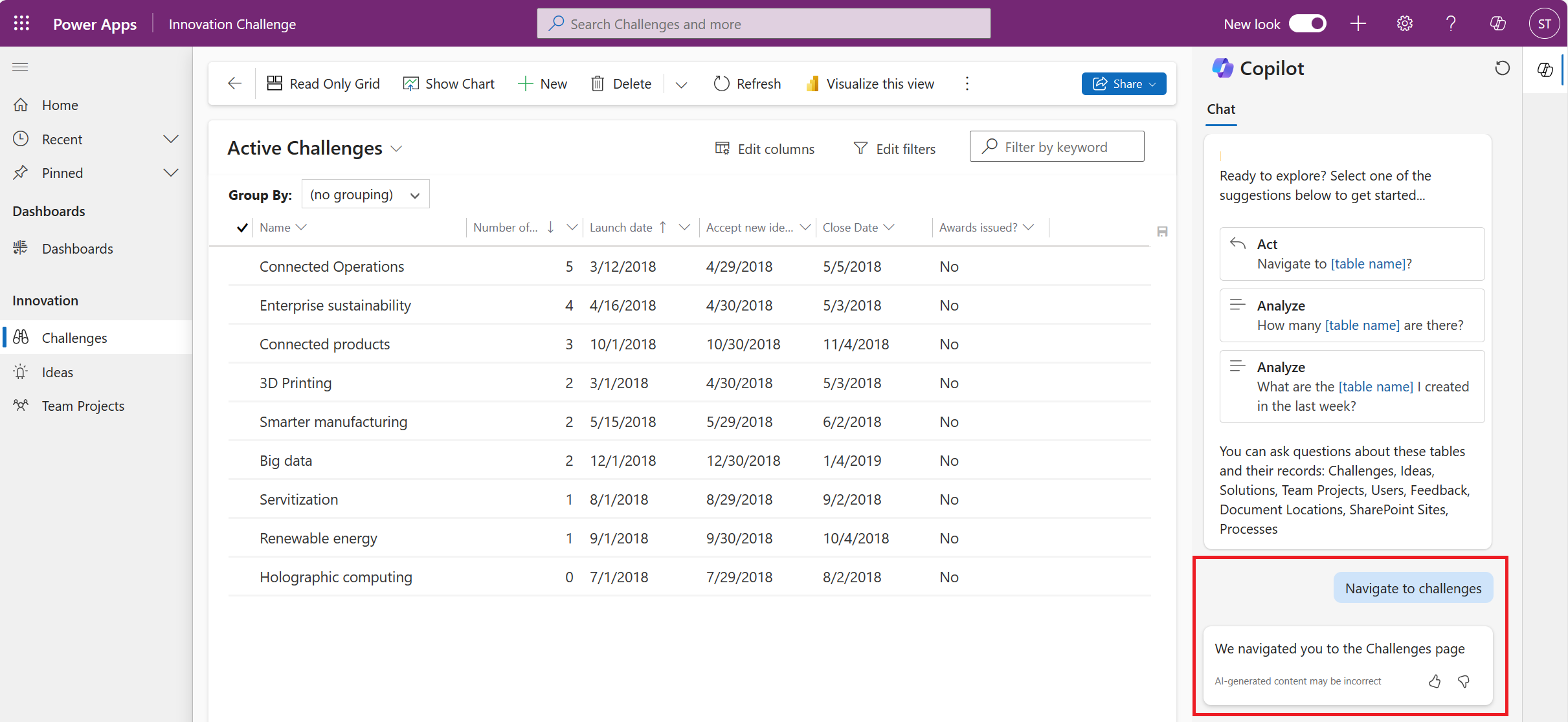
Pertanyaan yang disarankan obrolan kopilot
Untuk membantu Anda memulai, obrolan Copilot dapat menyarankan pertanyaan untuk Anda tanyakan. Anda dapat mengedit dan mempersonalisasi pertanyaan ini (juga dikenal sebagai petunjuk) berdasarkan aplikasi Anda dan jenis wawasan yang Anda butuhkan dari Copilot.
Untuk melihat lebih banyak perintah yang disarankan, pilih Tampilkan perintah di panel Copilot. Banyak permintaan yang disarankan memiliki placeholder yang harus Anda ganti dengan teks yang sesuai untuk menyelesaikan pertanyaan.
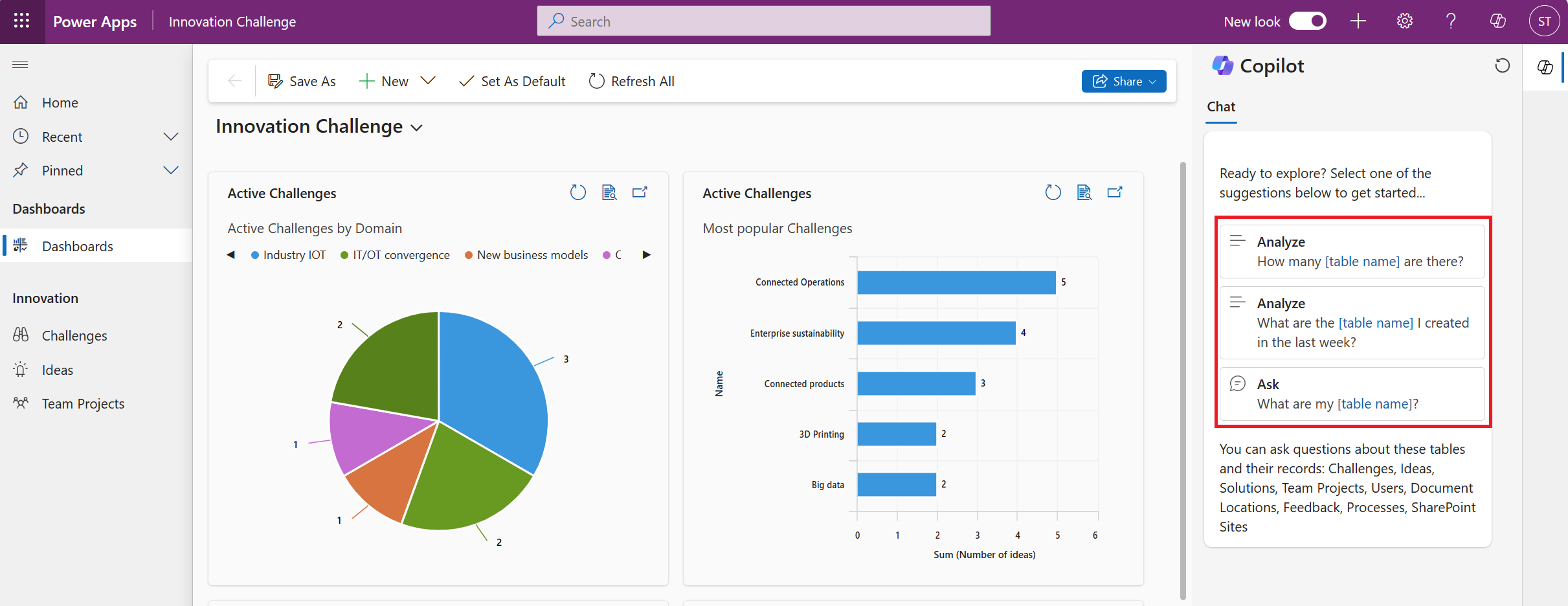
Pemilih rekaman untuk memilih objek pertanyaan
Anda dapat menggunakan pemilih rekaman untuk memilih objek pertanyaan Anda. Masukkan garis miring (/) untuk membuka pemilih rekaman, lalu masukkan nama rekaman. Pilih catatan yang Anda inginkan, dan selesaikan pertanyaan untuk membuatnya bermakna. Terakhir, kirimkan pertanyaan ke Copilot untuk melihat responsnya.
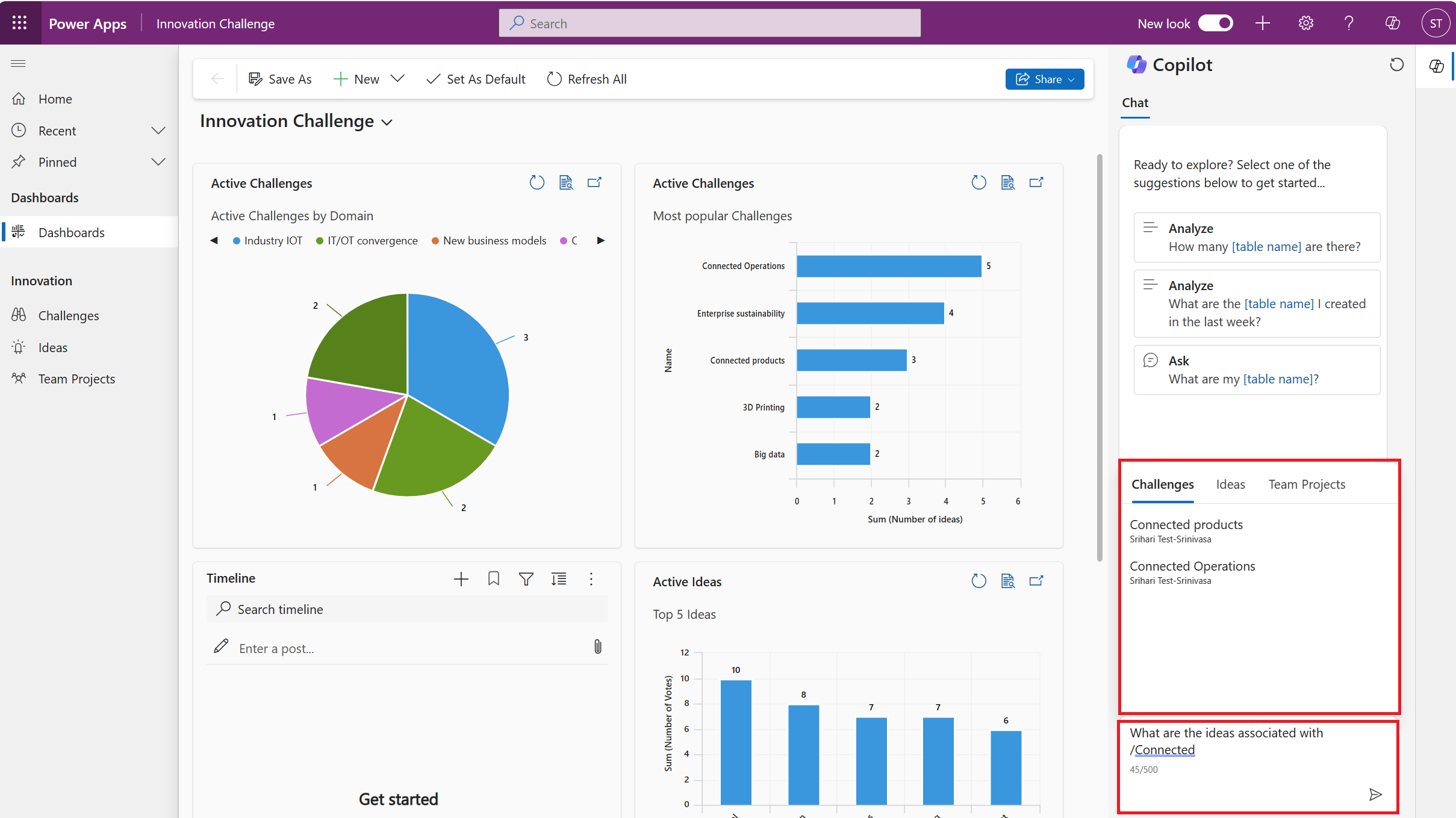
Catatan
- Dengan menggunakan pemilih rekaman, Anda meningkatkan kemungkinan obrolan Copilot dapat memahami pertanyaan Anda dan karenanya merespons dengan jawaban yang akurat.
- Pemilih rekaman mengharuskan Dataverse Pencarian diaktifkan dan dikonfigurasi untuk kemampuan pencarian type-ahead.
Berikan tanggapan
Setiap respons Copilot menyertakan tombol Suka (ikon "jempol ke atas") dan tombol Tidak Suka (ikon "jempol ke bawah"). Untuk setiap respons, Anda dapat memilih salah satu ikon ini untuk memberikan umpan balik. Umpan balik ini membantu meningkatkan obrolan Copilot.
Berikan umpan balik positif
- Di panel Copilot, pilih tombol Suka untuk respons Copilot.
- Opsional: Berikan masukan dengan kata-kata Anda sendiri tentang hal yang Anda sukai.
- Tunjukkan apakah Anda ingin berbagi permintaan dan respons yang dihasilkan dengan Microsoft untuk membantu meningkatkan layanan.
- Setelah selesai memasukkan masukan, pilih Kirim.
Berikan umpan balik untuk perbaikan
- Di panel Copilot, pilih tombol Tidak Suka dalam respons Copilot.
- Opsional: Berikan umpan balik, seperti umpan balik tentang konten tanggapan Copilot, deskripsi dengan kata-kata Anda sendiri tentang apa yang salah, atau deskripsi tentang bagaimana Anda ingin Copilot meningkatkan.
- Tunjukkan apakah Anda ingin berbagi permintaan dan respons yang dihasilkan dengan Microsoft untuk membantu meningkatkan layanan.
- Setelah selesai memasukkan masukan, pilih Kirim.
Saran dan Komentar
Segera hadir: Sepanjang tahun 2024 kami akan menghentikan penggunaan GitHub Issues sebagai mekanisme umpan balik untuk konten dan menggantinya dengan sistem umpan balik baru. Untuk mengetahui informasi selengkapnya, lihat: https://aka.ms/ContentUserFeedback.
Kirim dan lihat umpan balik untuk